SCI论文写作中图片编辑汇总
简单几招,轻松搞定SCI编辑部要求的高清大图

简单几招,轻松搞定SCI编辑部要求的高清大图那么问题来了——1.什么是高质量图片 ?发过SCI论文的同学可能比较有经验,在文章接收到出版这一阶段,编辑会让作者提供具有更高分辨率的可编辑图片,这种图片往往有格式、分辨率、色彩模式、大小等要求,简单来说就是适合出版印刷的,缩小或者放大不会模糊失真的图片。
我们就不得不提到科研中经常听到的位图和矢量图了,那你知道他们的区别吗?•位图: 又叫做点阵图或像素图,是一个个很小的颜色小方块组合在一起的图片,当图片放大时就会失真变模糊,图形就会出现锯齿状,即出现类似马赛克的效果。
在投稿过程中对图片会有分辨率大小的要求。
•矢量图: 由一个个点链接在一起组成的,是根据几何特性来绘制的图像,和位图的分辨率是没有关系的。
因此图片放大后也不会失真,不会出现位图的马赛克的样子,也就是说可以无限放大图片。
矢量图和位图放大12倍效果简单对比一下两张图的效果,你就知道为什么编辑会更倾向于矢量图了~~无论位图还是矢量图,规范的做法是多处、原样保存原始图片。
2.位图和矢量图的文件类型位图:如*.bmp、*.pcx、*.gif、*.jpg、*.tif、*.psd等;矢量图:如*.ai、*.eps、*.svg、*.dwg*、.dxf、*.cdr等。
位图和矢量图是可以相互转化的,矢量图可以很容易地转换成位图;但是位图想要转换成矢量图需要进行大量复杂庞大的数据处理,效果还不一定理想。
因此,在作图过程中如果条件允许,尽量保存成矢量格式。
3.怎样在word中保存高清图片规范的科研图片处理过程并不主张在word中保存图片,但是有些时候需要打印成高清纸质版本,这个时候就需要注意word中插入图片的清晰度了。
(1)选择“文件”-“选项”-“高级”-“不压缩文件中的图像”勾选上;(2).点击“确定”,此后在该word中插入的高清图片就不会被压缩。
将按照上面步骤操作和不按照上面步骤操作的word文档插入图片,在保存后重新打开,我们就可以很明显看到两者的差别,两张图均放大5倍的效果如下。
助力SCI文章发表,插图制作小技巧分享
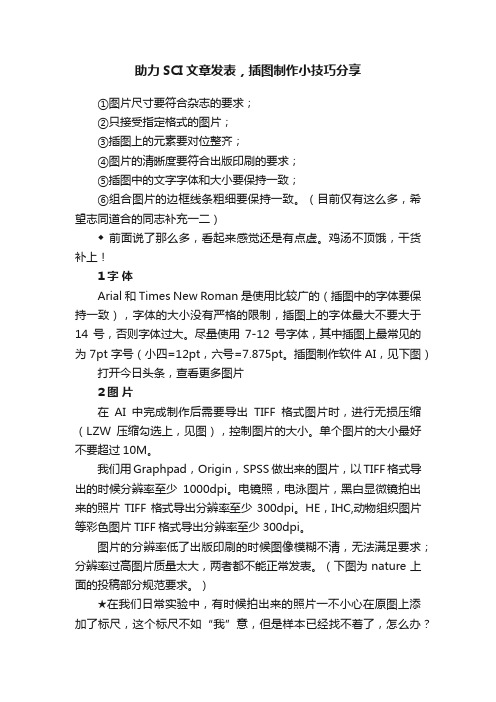
助力SCI文章发表,插图制作小技巧分享①图片尺寸要符合杂志的要求;②只接受指定格式的图片;③插图上的元素要对位整齐;④图片的清晰度要符合出版印刷的要求;⑤插图中的文字字体和大小要保持一致;⑥组合图片的边框线条粗细要保持一致。
(目前仅有这么多,希望志同道合的同志补充一二)◆ 前面说了那么多,看起来感觉还是有点虚。
鸡汤不顶饿,干货补上!1字体Arial和Times New Roman是使用比较广的(插图中的字体要保持一致),字体的大小没有严格的限制,插图上的字体最大不要大于14号,否则字体过大。
尽量使用7-12号字体,其中插图上最常见的为7pt字号(小四=12pt,六号=7.875pt。
插图制作软件AI,见下图)打开今日头条,查看更多图片2图片在AI中完成制作后需要导出TIFF格式图片时,进行无损压缩(LZW压缩勾选上,见图),控制图片的大小。
单个图片的大小最好不要超过10M。
我们用Graphpad,Origin,SPSS做出来的图片,以TIFF格式导出的时候分辨率至少1000dpi。
电镜照,电泳图片,黑白显微镜拍出来的照片TIFF格式导出分辨率至少300dpi。
HE,IHC,动物组织图片等彩色图片TIFF格式导出分辨率至少300dpi。
图片的分辨率低了出版印刷的时候图像模糊不清,无法满足要求;分辨率过高图片质量太大,两者都不能正常发表。
(下图为nature上面的投稿部分规范要求。
)★在我们日常实验中,有时候拍出来的照片一不小心在原图上添加了标尺,这个标尺不如“我”意,但是样本已经找不着了,怎么办?抑或电泳图的条带歪歪扭扭,看着扎眼,该如何是好?不要怕,此处分享技能大招并且奉上豪华装备一套,请到文末领取。
技能一目的:去除图中看着不舒服且不会改变实验结果的部分。
1、在PS中打开图片,选择矩形选框工具2、按住左键框选住要去除的部分,右键单击填充》内容识别3、已经变成你要的样子了。
(另一个图同理)对于图片瑕疵的处理(组织上有动物的毛发,血渍等污点),PS处理起来方便易行。
论文中图片的处理方法

常见矢量图的文件格式
常见矢量图的格式有:dwg, dxb, wmf, emf, eps, pic, pcd, pcx等。
精品课件
PFC2D 3.10
Step 13958 11:48:46 Sun Oct 11 2009
View Size: X: -5.280e-005 <=> 5.280e-005 Y: -5.844e-005 <=> 5.844e-005
(7) 关于颜色。国内杂志一般以黑白印刷为主,绘图时需 要注意采用不同的线型、标记等对不同曲线进行区分;国 外的杂志相对而言以彩色为好,但须注意颜色的搭配。
精品课件
3. 科技论文中常用的图片格式
科技论文中常用的图片格式有bmp、tif、wmf、emf、jpg 等。
bmp是位图,保存方法原始,体积大,质量高; tif兼容性好,而且提供预览图,缺点是体积大,但它是
Visio是微软公司推出的一款矢量绘图软件。该软件提供 了一个标准、易于上手的绘图环境,并配有整套范围广泛 的模板、形状和先进工具。与Word联合使用,效果很好, 比用Word直接处理图片强多了,可以将图片保存成tif、 bmp、jpg、emf、eps等格式。
精品课件
Origin为OriginLab公司出品的较流行的专业函数绘图软 件,是公认的简单易学、操作灵活、功能强大的软件,既 可以满足一般用户的制图需要,也可以满足高级用户数据 分析、函数拟合的需要。
SCI论文中图片与表格处理

SCI论文中图片与表格处理任何事情都要循序渐进论文写作的第一步——准备图表1. 整理你的思路;2. 有利于组织文章的结构;3. 使文章内容更符合逻辑性;4. 整理实验数据、结果论文中图表的目的是什么?1、使你的研究或实验结果更容易被理解或者被看懂;2、与文章内容相互呼应,更清楚的表达你的观点论文中图表可以用来表示什么?1、结果2、方法(示意图)3、结论(信号通路图)论文图表的分类1、投稿用图表(总体)——一般要求,主要是尺寸、分辨率色彩等常规要求2、发表用图表(细节)——要求更高,更注重细节除上述投稿用图表要求外,要求文字、数字的格式和字号大小,图片中使用线条的粗细程度等等。
文字、图片和表格的合理使用什么时候使用文字表述?1、描述定量化的结果2、用来描述定性数据之间的关系什么时候使用图片(除了需展示大量数据之外,均可以使用图片来表示结果)1、用来展示数据组之间的趋势2、描述指标随时间的改变情况3、表示定量化的因素之间的复杂关系4、实验方法的说明和介绍(实验流程)5、某些复杂概念的介绍6、可视数据结果,如各种照片、图片等什么时候使用表格?1、展示大量数值型的实验数据;2、在有限的空间展示大量的数据尽量使用表格;3、不同项目之间细节的比较;4、同时显示多种定量化的结果;5、用来说明定性结果间的复杂关系。
常见的图片类型照片、线形图、柱状图、流程图、示意图等图片制作过程中的注意事项1、图标——一个图片一个字母,与Legend对应;2、标注——需要比较的地方用箭头、星号等标注;3、缩写——长词使用缩写,但要有标注;短词使用全拼;4、颜色——色彩或灰度模式常见问题及解决方案①图片类型选用不合适②图片不符合要求论文中的表格(三线表)表格的主要要素:1、数值2、列标题和列3、行标题和行4、注释和说明单位——一般情况下,单位标识在行标题的后面对比——不同组数据之间一般是横行比较,而不是纵向比较顺序——时间顺序、大小顺序以及字母顺序等空白数据——可以使用破折号或者连字符“——”,同时还可以使用一些其他的缩写,如ND——not done表格中的注释作用——定义缩写、特殊符号、数据来源等相关信息;注意——注释中定义的内容与表格中的要相互一致;表格中的注释符号有“*,#”等,有时连续两个或三个表格中的线条1、在列标题的上下个需要一条线条;2、最后一行的数据下面需要一条线条;3、列的副标题下面需要线条4、除以上三种情况,其他位置一般不使用任何直线表格中的数值1、如果有百分比数值最好显示百分比数值;2、如果样本量很多,最好在列标题中标注样本总数;3、如果某一列中所有的数据都是相同的,需要注释说明指出;4、数据分组合适,如果一行是A<=5cm,第二行是A>=5cm,这时在A=5cm时就出现重复;5、多检查。
SCI论文图片处理与组图技巧详细版
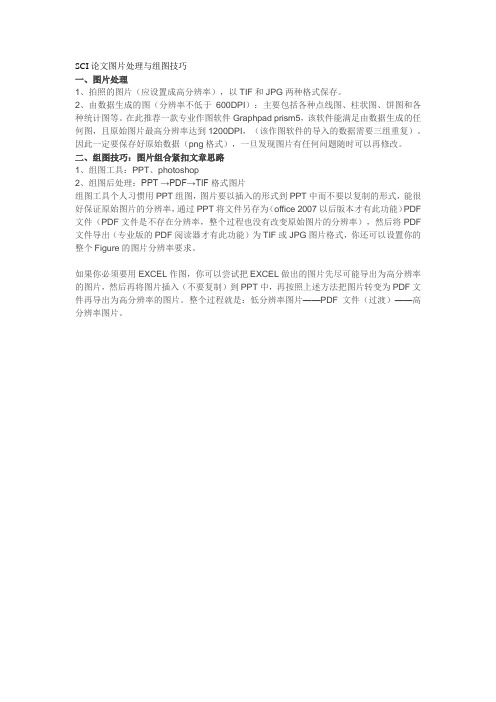
SCI论文图片处理与组图技巧
一、图片处理
1、拍照的图片(应设置成高分辨率),以TIF和JPG两种格式保存。
2、由数据生成的图(分辨率不低于600DPI):主要包括各种点线图、柱状图、饼图和各种统计图等。
在此推荐一款专业作图软件Graphpad prism5,该软件能满足由数据生成的任何图,且原始图片最高分辨率达到1200DPI,(该作图软件的导入的数据需要三组重复)。
因此一定要保存好原始数据(png格式),一旦发现图片有任何问题随时可以再修改。
二、组图技巧:图片组合紧扣文章思路
1、组图工具:PPT、photoshop
2、组图后处理:PPT →PDF→TIF格式图片
组图工具个人习惯用PPT组图,图片要以插入的形式到PPT中而不要以复制的形式,能很好保证原始图片的分辨率,通过PPT将文件另存为(office 2007以后版本才有此功能)PDF 文件(PDF文件是不存在分辨率,整个过程也没有改变原始图片的分辨率),然后将PDF 文件导出(专业版的PDF阅读器才有此功能)为TIF或JPG图片格式,你还可以设置你的整个Figure的图片分辨率要求。
如果你必须要用EXCEL作图,你可以尝试把EXCEL做出的图片先尽可能导出为高分辨率的图片,然后再将图片插入(不要复制)到PPT中,再按照上述方法把图片转变为PDF文件再导出为高分辨率的图片。
整个过程就是:低分辨率图片——PDF文件(过渡)——高分辨率图片。
如何制作高质量的SCI论文图片

添加标尺: 1 添加图层; 2 选择直线工具; 3 颜色设置为白色; 4 在图片中画出与下方标尺长度相同的直线即可;
3
2
4
1
裁剪处理:
• 点击裁剪工具,裁去原始图片下方信息部分; • 也可通过设定宽度和高度具体数值进行裁切; • 裁切时确保画出的直线标尺在裁切保留区内;
号大小; • 背底的要求:
• 使用单Y柱状图(图2)或直接双Y 轴作图(图3)无法准确表达;
• 添加图层方法。
图2
图3
双Y柱状图处理
• 打开数据表(图1) • 在B(Y)后面添加两列空白列(如图2);
图1
图2
双Y柱状图处理
• 选择前三列(A(X)、B(Y)、 D1(Y))作柱状图,如图3所示;
图3
• 将光标移至图层1右侧空白处,右击并选择New layer(Axes)- Right Y (Linked X Scale and Dimension)以创建新图层(图4);
更改图片模式: • 打开照片,依次点击图像、模式,选择RGB模式,此时解锁图层功能,方便后续
处理:
点击添加图层
分辨率更改: • 依次点击图像-图像大小,弹出对话框如下图; • 缩放样式、约束比例、重定图像像素全部勾选; • 分辨率改为300,像素宽度设为1024,此时像素高度和文档大小自动调节,此时图
3、拍照图片处理
处理工具:Photoshop 常用数据图类型:
实验现象示意图
SEM图 TEM图
SEM数据图处理举例说明:
主要步骤: ① 原始照片筛选; ② Photoshop调整图片模式,如有必要可进行色阶微调,使图像清晰易读; ③ 调整图片分辨率; ④ 图片的裁剪处理; ⑤ 标尺的绘制; ⑥ 添加插图、标注等其他信息; ⑦ 图片的保存;
SCI实验数据处理(图片,图表,文字)

不少研究生们可能都有这样的体味:千辛万苦得来的实验结果,不知道该如何展现给别人?的确如此,有些研究工作做得非常出色,可能由于呈现方式的问题,不能发表高水平的文章(特别是SCI 文章)。
子细分析C-N-S 系列的大牛文章,不难发现,这些高水平论文的图表质量也高人一筹。
因此,合理的“包装”自己的实验结果非常重要。
1. 拍照时要保留大中小三个倍数的图,且图片分辨率不能太低(我们用1024*1024),能大则大,我们是因为机器限制。
用的时候要进行裁减,比如文章上放的是200 倍和400 倍的图,实际上200 倍的图来自拍照时100 倍的图,400 倍的图来自拍照时200 倍的图。
这样有利于准确地形成系列图片。
2. 图片对照度、中间色之类可以(或者是必须)在保证趋势的基础上进行适当调整。
3. 荧光图片不提倡定量,定量要配合western。
4. 应该是tif 格式。
5. 拍照时普通不要把对照度调节的太大,尽量保存细节。
拍的太强了后期是不好调弱的,或者背底太暗了也会丢失细节的。
这些后期都可以通过软件调节。
6. 低倍-高倍的顺序。
反之会形成暗区,特殊是在高倍加zoom 放大层扫之后特殊明显。
这是教训,不能看见高倍下面比较好的结果,就欣喜若狂,先高倍后低倍。
7. 一定要保留你的oib 格式,不能因为省空间,只存留tif 格式。
有些杂志会要求伪色,比如,红色的用粉色显示,要是有oib 格式就很好调整,重新出图就是。
没有oib,用tif 也可以用其他软件转换,但总觉得最后的颜色不是很对,因为很难把握粉色的色值。
8. 层扫的图片叠加或者出2D 的tif 图,建议不要用“输出所见”这个选项,这样出来的1024-1024 的会变成512-512,这时候还是选择普通tif,1024-1024 ,后期再用其他软件合成会比较好。
9. 结果好,拍照好,才是最基本的,一定要杜绝对结果的修改。
对于形态学的图片来说,用软件修改后的用一些二进制的软件打开后可以明显看出修改过程。
英文投稿时图片的处理方法
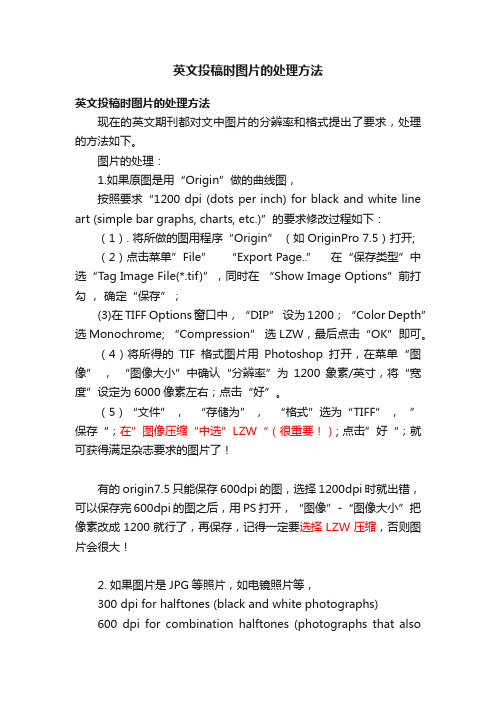
英文投稿时图片的处理方法英文投稿时图片的处理方法现在的英文期刊都对文中图片的分辨率和格式提出了要求,处理的方法如下。
图片的处理:1.如果原图是用“Origin”做的曲线图,按照要求“1200 dpi (dots per inch) for black and white line art (simple bar graphs, charts, etc.)”的要求修改过程如下:(1). 将所做的图用程序“Origin” (如OriginPro 7.5)打开;(2)点击菜单”File” “Export Page..” 在“保存类型”中选“Tag Image File(*.tif)”,同时在“Show Image Options”前打勾,确定“保存”;(3)在TIFF Options窗口中,“DIP” 设为1200;“Color Depth” 选Monochrome; “Compression” 选LZW,最后点击“OK”即可。
(4)将所得的TIF格式图片用Photoshop打开,在菜单“图像” ,“图像大小”中确认“分辨率”为1200象素/英寸,将“宽度”设定为6000像素左右;点击“好”。
(5)“文件” ,“存储为” ,“格式”选为“TIFF” ,”保存“;在”图像压缩“中选”LZW“(很重要!); 点击”好“;就可获得满足杂志要求的图片了!有的origin7.5只能保存600dpi的图,选择1200dpi时就出错,可以保存完600dpi的图之后,用PS打开,“图像”-“图像大小”把像素改成1200就行了,再保存,记得一定要选择LZW压缩,否则图片会很大!2. 如果图片是JPG等照片,如电镜照片等,300 dpi for halftones (black and white photographs)600 dpi for combination halftones (photographs that alsocontain line art such as labeling or thin lines)按照上面的任一个要求,处理如下:(1)图片用Photoshop打开,在菜单“图像”中的“图像模式” 中选择“灰度”(用于黑白图片)或者“CMYK”(用于彩色图片)(2)在“图像”中的“图像大小”设定“分辨率”为600(或300)象素/英寸,将“宽度”设定为3000像素左右;点击“好”。
- 1、下载文档前请自行甄别文档内容的完整性,平台不提供额外的编辑、内容补充、找答案等附加服务。
- 2、"仅部分预览"的文档,不可在线预览部分如存在完整性等问题,可反馈申请退款(可完整预览的文档不适用该条件!)。
- 3、如文档侵犯您的权益,请联系客服反馈,我们会尽快为您处理(人工客服工作时间:9:00-18:30)。
自变量: 横轴(标题、单位)
柱形图
修改后
边框去掉 坐标轴 字体
字大小
图片编辑中常见的问题与解决办法
1.Excel图:
Col-0
Endogenous ABA content(ng/g FW)
300 250 200 150 100 50 0
误差bar *
drm1
注意点: 1. 如果几个图并列,上下左右及所有的字体, 字大小以及图例都要保持一致 2. 要改变图的大小, 要在 excel中改, 到PS中肯定 导致不一致 3. 不要在word或PPT中编辑 excel 图
双栏 Color Figure
17cm RGB or CMYK
注:具体参数值需按照投稿杂志要求设定
常用软件
Photoshop,SPSS,excel ,PPT , Origin,GraphPad PDF 等
表
格
表格的基本结构 适于呈现较多的精确数值或无明显规律的复 杂分类数据和平行、对比、相关关系的描述。
A picture is worth a thousand words.
图表的顺序
1.表格:排在正文中参考文献的后边,每个表格一页 2. 图注:图注排在表格后面,另起一页 3. 图:在图注后面,每个图一页
常规指标和要求
指标 分辨率 线图 组合图 黑白图、扫描图 类型 图片大小 单栏 参数值 1200dpi 600dpi 300dpi Tif,jpg,Eps等 8cm 设置方法 选择图像—图像大小,设置分辨 率 同上 同上 在另存为—格式中选择 选择图像—图像大小,设置宽度、 高度 同上 图像—模式中选择
Combination Art之四: 若图片中各部分占得面积并不相同,需对相应的部分进行剪切或压 缩,注意保持比例不变
Combination Art之五: 若作者发来的图片组合在一起,相似的数字或文字格式不同,而作 者又不能提供原始图片时,可将其擦去,添加为统一的文字
四、常见问题
Line Art: 1.非必须,一般用黑白图,即省版面费,亦满足多数杂志的要求; 2.其中字体一般为Arial或Times New Roman,大小为8-12, 注意一个线图中字体不能差别太大; 3.注意坐标标题、单位、标注等是否完整 4.线图像素要求较高,一般为1000/1200dpi
序号、标题 项目栏 表体 脚注 顶线、栏目线、底线(三线表) (一般没有竖线)
清楚,看起来 舒服
Not so good
图
照片、其它纪实图象等 线形图、条形图、散点图等
记录性������ 定量������
示意图、流程图
解释性
标记帮助突出重点
线形图:二个变量之间的定量关系 (趋势、连续变化)
因变量: 竖轴(标题、单位)
Halftone Art之一: 像素一般要求不低于300dpi(作者发来的原始图片分辨率不能低于常 规值,否则图片质量较差,上图为作者两次发来的图片)
Halftone Art之二: 电泳图需注明泳道及条带的意义(右图没有标识),文字 说明要尽可能的少
Halftone Art之三: 显微图需注明标尺等标注(右图缺少标注)
Medsci图片编辑总结
赵新西
编辑部 06-04-2009
图表的意义与作用
一意义:
1.结果是论文的核心与主要部分 2.结果一般以图表形式呈现
二 图表的作用:
1.直观、高效地表达复杂的数据和观点 2.启发思考数据的本质、分析数据揭示的规律 3.以较小的空间承载较多的信息 4.真实、准确地展示和反映数据
Halftone Art之五: 若作者不能提供原图,只能使用作者发来的word中的图片,可先将 word中的图片复制到powerpoint中保存后再行ps处理,效果较好。上 图既是如此制作的图片
Halftone Art之六: 对于病人的隐私要注意保护,如遮掉其名字 及脸部等
Halftone Art之七: 图片中的不同部分及其中的文字说明, w Roman,大小为8-12, 不易太大
• •
• 2 编辑
• 污迹处理:可以PS中尽可能放大后擦掉或删除。(一般是500X左右)
• 对比度问题:如果 WESTERN或PCR条带颜色明显不一样,我们可适当 调节对比度。
• 条带间隙差别大:在不改变作者结果的前提下,适当把条带宽度及间 隙调节一致。 • 保存文件:先把作者原始图备份;所有PS处理的图都要保存一个PSD 的格式,以方便以后的改动 。PPT中处理的图,保存时要从FILE中的另 存 为保存,可为TIF或PDF格式,必要时再用PS处理。这样保存也防止 图片出现一片黑。 • 字体:图与表中的字体一般都选择ARIAL,字号9 ,10,11不等。
Halftone Art之四: 1. 显微图片中的箭头等标识要尽量 精美,指向位置要遵照作者的原意, 标好后要经过作者确认。 2.箭头添加时,photoshop如不好 用,可用powerpoint添加,该软件 能对添加的箭头进行颜色、粗细等 设置,也可改变箭头的大小以及旋 转方向等。右图即是用powerpoint 添加、设置的箭头
坐标轴 -刻度 字体—Arial 字号—9/10
Vegetative phase
Transition phase
Flowering phase
我们的图片处理
• 1合并:
• 多图合并-----按描述的结果分类合并,合并后与编辑部同事沟通把文章中图的
相应部分改过来.
• 合并中常见的问题:
• 图片的大小不一致: 在PS中以最小的一张图片为准,去缩小其它的图片。但最 好用PPT,速度快。 分辨率不同: 最好放在PPT中去处理,用矢量去平衡一下分辨率。 Excel做的图,PS中合并时大小不一样时,最好在excel中调节。
Combination Art之一: 对相关的图片进行组合是杂志要求的趋势,图片组合后需要对不同 的part在Figure Legend中进行说明,其像素一般要求500/600dpi
Combination Art之二: 图片中的不同部分,上下左右要对齐(右图的D部分没有对齐)
Combination Art之三: 图片中不同部分需要用字母标识,若因底色标识不清时,可加白底
